
Sergey Nivens - Fotolia
Installation von Oracle VM Server for x86 und Oracle VM Manager
Der kostenlose Oracle VM Server ist eine gute Alternative. Mit dem Oracle VM Manager vereinfachen Sie die Konfiguration von Server-Pools und die VM-Verwaltung.
Oracle VM Manager verfügt über eine Oberfläche, die das Installieren und Konfigurieren von VMs sehr einfach macht. Mit dieser fortschrittlichen Verwaltungsplattform geht der Oracle VM Server weiter als andere Linux-basierende Xen-Produkte. Er bietet Funktionalität an, die in Konzernumgebungen vorausgesetzt werden. Mit anderen Worten: Oracle VM Server verfügt über sämtliche Fähigkeiten, die ihn zu einer echten Virtualisierungs-Alternative zu VMware vSphere oder Citrix XenServer machen.
Oracle VM Server ist für x86 und Scalable Processor Architecture (SPARC) verfügbar. In diesem Artikel wenden wir uns ausschließlich der ersten Produktvariante zu.
Installation von Oracle VM Server
Die Installation von Oracle VM Server beginnen Sie einfach mit dem Herunterladen der Software. Dies ist kostenlos möglich. Sie werden dabei mehrere Versionen der Datei für den Oracle VM Server vorfinden: Wählen Sie die neueste Version und lassen Sie die ISOs mit den Sourcen aus. Oracle VM Server ist vollständig Open Source. Das bedeutet, dass Sie kostenfrei den vollständigen Source Code für die Software erhalten, Sie benötigen diesen jedoch nicht für die Installation des Produkts.
Installieren Sie im nächsten Schritt Oracle VM Server auf physischer Hardware oder alternativ in einer VM, die emulierte CPU-Hypervisor-Befehlssatzerweiterungen anbietet. Dies ist zum Beispiel bei Produkten von VMware der Fall, wie in VMware Workstation, nicht hingegen in Oracle VirtualBox.
Die Installation des Serverprodukts ist unauffällig und problemlos. Bleiben Sie einfach bei den Standardeinstellungen. Mit diesen wird ein netzwerkgebundenes Gerät auf Basis Ihrer Netzwerkadapter erstellt, was automatisch für Redundanz sorgt. Setzen Sie eine Testumgebung mit nur einer Netzwerkkarte auf, so können Sie diese Option im Installationsvorgang natürlich auch deaktivieren.
Nach dem Kopieren aller Pakete werkelt das Installationsprogramm noch etwa fünf weitere Minuten ohne jede Regung oder Bildschirmausgabe vor sich hin. Bleiben Sie geduldig: Nein, der Vorgang hat sich nicht aufgehängt, er arbeitet nur. Und das lange und im Stillen.
Installation von Oracle VM Manager
Neben dem Oracle VM Server benötigen Sie auch noch den Oracle VM Manager for Linux. Dieses Paket müssen Sie auf dem Oracle VM Server installieren. Dafür müssen Sie zunächst sämtliche Software-Pakete auf dem Oracle VM Server aktualisieren. Das wiederum funktioniert nur, wenn Sie über ein gültiges Konto im Unbreakable Linux Network verfügen.
Für die Installation des Oracle VM Managers lokalisieren Sie ein Skript mit dem Namen Deploy_Manager_Template.sh. Dieses Skript kümmert sich für Sie um notwendige Überprüfungen und die Installation von Oracle VM Manager.
Der Oracle VM Manager wird von einem Browser aus bedient. Standardmäßig bietet er seine Dienste über Port 7002 an. Die Arbeit mit verschiedenen VMs wird in unterschiedlichen Registerkarten organisiert. Wie Sie aus Abbildung 1 vielleicht erahnen können, bieten diese alles an, was Sie jemals mit einer VM auf Konzernebene würden tun wollen.
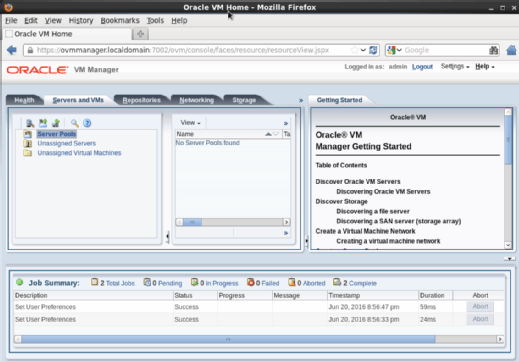
Die Basiskomponente von Oracle VM Manager ist die Registerkarte Servers and VMs. Auf dieser Registerkarte können Sie Oracle VM Server an Pools zuweisen, wodurch Sie VMs in einem spezifischen Pool ausführen können. Auch andere wichtige Elemente der virtualisierten Umgebung lassen sich hier einstellen, so wie etwa Netzwerk oder Storage. Von den Registerkarten Networking und Storage aus können Sie auf Schnittstellen zugreifen, mit denen Sie Ihr eigenes Netzwerk definieren und sich mit verschiedenen Typen von Enterprise Storage verbinden können.
Besonders begeistert werden Sie vom Aktivitätsprotokoll im unteren Bildschirmbereich des Oracle VM Managers sein: Dort können Sie nachvollziehen, was passiert ist und ob es irgendwelche Fehler gegeben hat. Damit steht Ihnen ein wertvoller Zugang zu Informationen darüber zur Verfügung, was ganz genau im Falle eines Fehlers schief gegangen ist.
Folgen Sie SearchDataCenter.de auch auf Twitter, Google+, Xing und Facebook!










